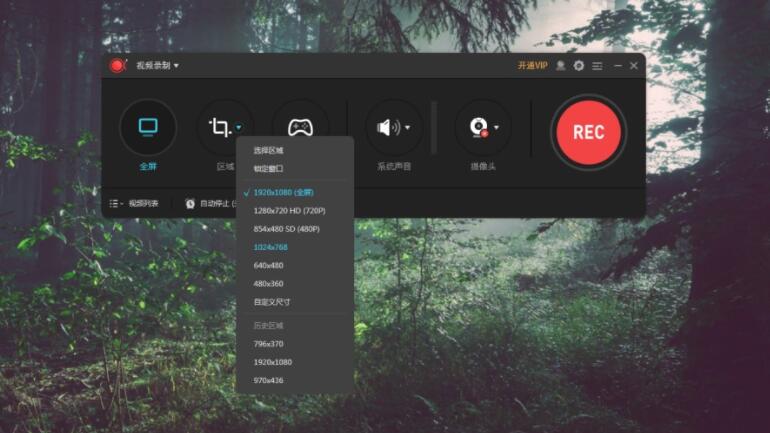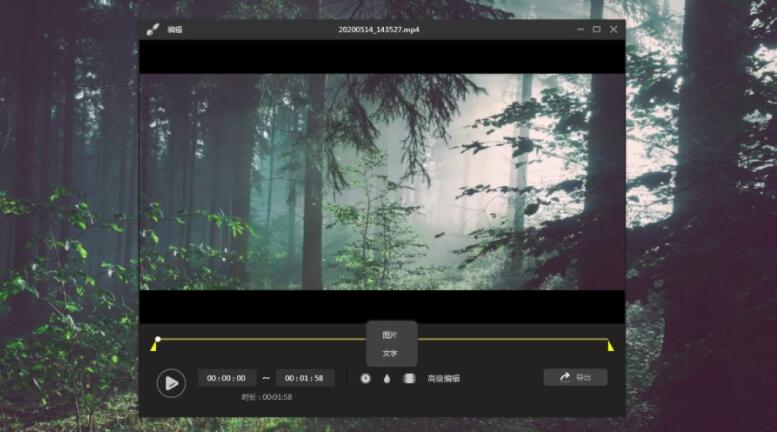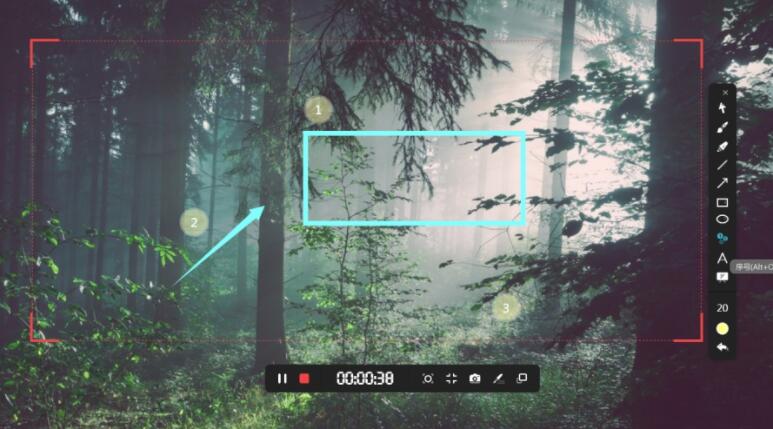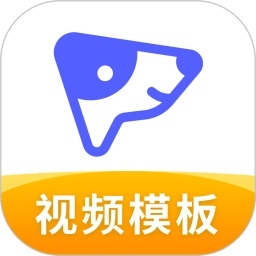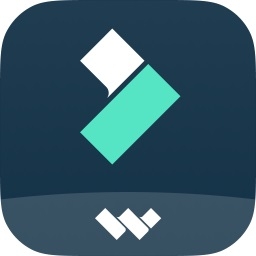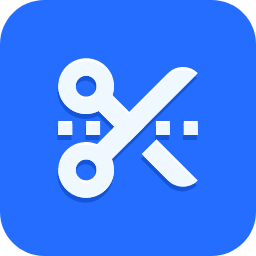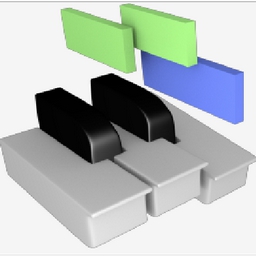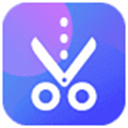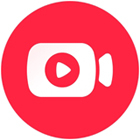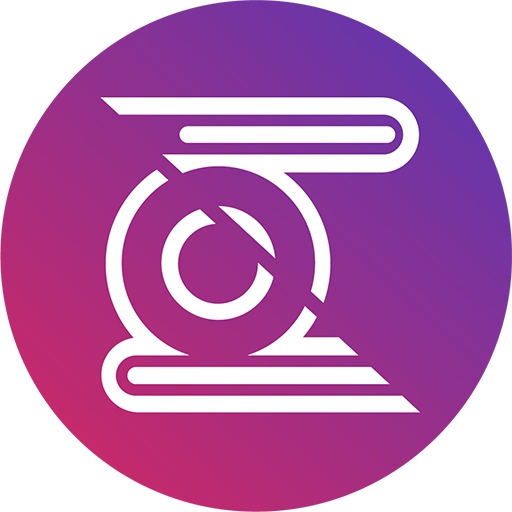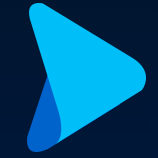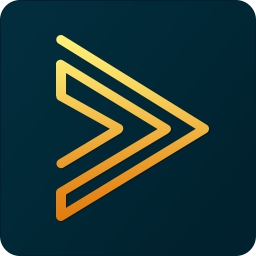傲软录屏免费版
高清低延迟的多功能屏幕录制工具
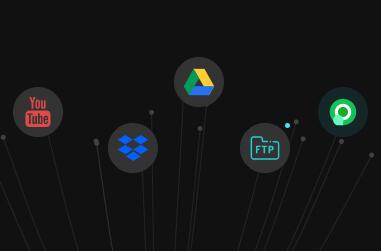
- 软件介绍
- 软件信息
- 软件截图
- 相关下载
- 下载地址
傲软录屏免费版是一款高清低延迟的多功能屏幕录制工具,支持高清画质与音画同步录制,提供全屏、区域、窗口锁定及画中画等灵活录制模式,并且软件集成实时涂鸦、视频编辑及定时任务等实用功能,结合简洁界面与低系统资源占用,满足用户高效录制需求。
傲软录屏免费版核心功能
1、多模式屏幕录制
支持全屏、自定义区域、应用窗口锁定及摄像头画中画录制,可同时采集系统声音与麦克风音频,录制过程不影响其他软件操作。
2、智能任务管理
提供计划任务功能,可预设开始/结束时间并设置循环录制,支持多显示器DPI自适应与延展屏幕录制,实现自动化操作。
3、实时编辑工具
内置涂鸦画笔、文字标注、聚光灯放大镜及按键显示功能,录制中可直接添加箭头、序号等注释,增强内容表现力。
4、多媒体格式处理
支持输出MP4、AVI、MOV等10余种视频格式,提供视频剪辑、水印添加、音频提取及快速截图等后期处理模块。
傲软录屏免费版技术优势
1、高清低延迟编码
最高支持60FPS帧率与原画画质,采用H264编码优化压缩效率,减少文件体积同时保持画面清晰度。
2、多平台兼容性
提供Windows、macOS及移动端版本,支持Windows7至11系统运行,仅需1.82MB存储空间。
3、快捷操作设计
内置F4(聚光灯)、F10(缩放)等自定义快捷键,支持一键截图与悬浮工具栏快速控制。
傲软录屏免费版安装指南
1、在本站下载傲软录屏免费版安装包,双击EXE文件后选择简体中文语言与安装路径。
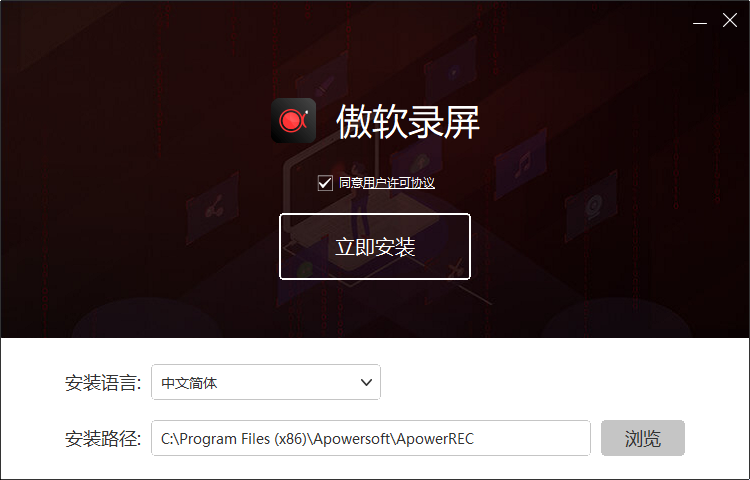
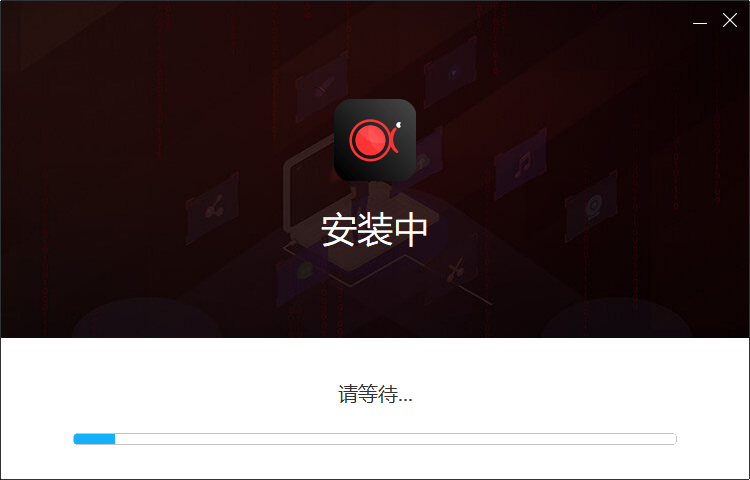
2、点击“立即安装”按钮,等待进度条完成,无需重启系统即可启动软件。

傲软录屏免费版录屏没有声音怎么回事
1、在录屏界面先点击最上面的系统声音。

2、然后可以弹出设置,点击进去。
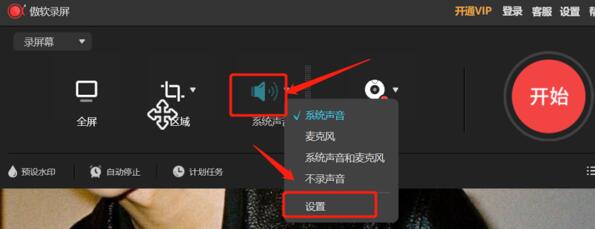
3、接着勾选上下方的“声音降噪”以及“声音加强”,最后点击确定。
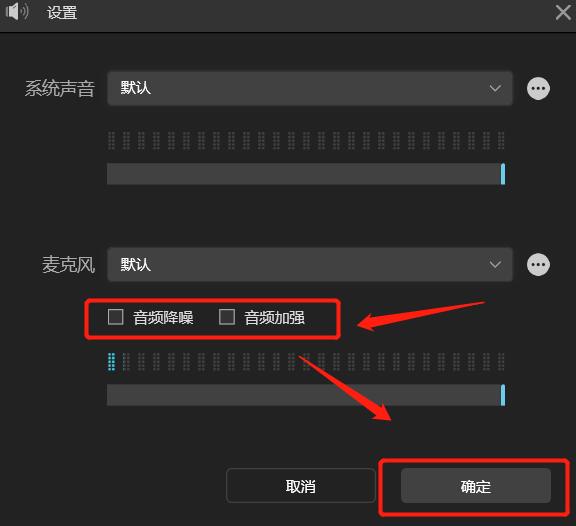
傲软录屏免费版常见问题
Q:如何录制特定应用窗口?
A:选择“区域”模式下拉菜单中的“锁定窗口”,按指引框选目标窗口即可隔离录制。
Q:计划任务录制失败怎么办?
A:检查系统时间是否准确,并确保软件未进入休眠模式,必要时重新创建任务。
Q:录制视频体积过大如何压缩?
A:在设置中降低比特率、选择H264编码器,并优先输出MP4格式。
Q:能否同时录制系统声音和麦克风?
A:支持双音源同步录制,需在音频设置中同时勾选“系统声音”与“麦克风”选项。
Q:游戏录制时帧率不稳定怎么办?
A:关闭非必要后台程序,将游戏画质调整为兼容模式,并确保显卡驱动为最新版本。
软件信息
软件分类:媒体制作
运行环境:Windows All
官网地址:https://www.apowersoft.cn/record-all-screen
软件语言:简体中文
授权:免费软件
软件类型:多媒体软件
备案号:粤ICP备14077691号
下载地址
- 本地下载通道:
- 本地下载